Desbloquee todo su iPhone/iPod/iPad borrando el código de acceso y eliminando completamente el ID de Apple.
Cómo omitir Face ID y el código de acceso en el iPhone 16
Probablemente estés de acuerdo en que el Face ID del iPhone es una de las funciones de desbloqueo más convenientes en comparación con la forma clásica de ingresar un código de acceso para desbloquear tu iPhone. Sin embargo, a veces te quedas sin acceso a tu dispositivo debido a un mal funcionamiento del Face ID. Es posible que debas omitir el Face ID en el iPhone. ¡Lo peor es que olvides tu código de acceso! Por lo tanto, para ayudarte a superar este problema, ¡esta publicación presenta 3 formas eficientes de omitir el Face ID en un iPhone! ¡Exploralas ahora!
Lista de guías
¿Es posible omitir Face ID en iPhone sin contraseña? La forma definitiva de omitir Face ID en el iPhone 16 fácilmente Cómo omitir Face ID en iPhone a través de iTunes en Windows/Mac Pasos detallados para omitir Face ID y el código de acceso con Apple ID Preguntas frecuentes sobre cómo omitir Face ID en el iPhone 16¿Es posible omitir Face ID en iPhone sin contraseña?
¿Es posible omitir Face ID en un iPhone sin una contraseña? Face ID proporciona una autenticación segura habilitada por un sistema de cámara TrueDepth con tecnologías modernas para mapear tu rostro con precisión. Una vez que uses esta función, ya no necesitarás ingresar tu contraseña solo para desbloquear tu iPhone. Sin embargo, debes configurar una contraseña como una opción de desbloqueo de respaldo si Face ID no funciona.
¿Es posible omitir Face ID en un iPhone sin una contraseña? La respuesta es no. Si Face ID no funciona, la contraseña será la siguiente en la lista. Si olvidas tu contraseña, no podrás desbloquear tu iPhone. En resumen, no podrás acceder a tu iPhone sin Face ID o contraseña. Dado que esto sucede, debes saber cómo omitir Face ID en tu iPhone para desbloquearlo.
La forma definitiva de omitir Face ID en el iPhone 16 fácilmente
Después de leer la parte anterior, probablemente te imagines ahogándote en la desesperación. Bueno, ¡déjalo! Tal como se mencionó anteriormente, ¡hay 3 formas eficientes de omitir Face ID y el código de acceso en iPhone 11/12/13/14/15! Una de ellas es usar la función avanzada Desbloqueador de iPhone ¡Esta herramienta puede omitir y borrar de forma segura cualquier tipo de función de seguridad, ya sea Face ID, Touch ID o Apple ID, en tu iPhone y ayudarte a acceder a él nuevamente. Además, puede desbloquear tu iPhone bloqueado debido a pantallas rotas, olvido de contraseñas de pantalla, restricciones de tiempo de pantalla y otras situaciones. Además, esta herramienta cuenta con una interfaz intuitiva y funciones fáciles de usar que te permiten finalizar el proceso de omisión de Face ID en tan solo unos minutos.

Capaz de eliminar Apple ID, iCloud ID, desactivar Buscar mi iPhone, etc.
Eliminar la restricción de Tiempo de pantalla al olvidar la contraseña de Tiempo de pantalla.
Elimina el estado deshabilitado y activa tu iPhone como uno nuevo.
Admite casi todas las versiones de iPhone, desde el iPhone 4 hasta el iPhone 16.
100% seguro
100% seguro
Cómo omitir Face ID en iPhone 11/12/13/14/15 con la herramienta de desbloqueo iOS 4Easysoft:
Paso 1Descargue e instale el Desbloqueador de iPhone en su computadora Windows o Mac. Luego, inicie la herramienta, haga clic en la opción "Borrar código de acceso" y vincule su iPhone a su computadora mediante un cable USB. A continuación, tómese un tiempo para leer la información y luego haga clic en el botón "Iniciar".

Paso 2Una vez que la herramienta escanee tu iPhone, la información sobre tu dispositivo se mostrará en su interfaz. Verifica la información mostrada y procede al siguiente proceso haciendo clic en el botón "Iniciar".

Paso 3A continuación, espera a que la herramienta termine de descargarse. Una vez hecho esto, introduce "0000" para confirmar la operación y selecciona el botón "Desbloquear" para iniciar el proceso de borrado de Face ID. ¡Eso es todo! Así es como puedes omitir Face ID en el iPhone 16 usando 4Easysoft iPhone Unlocker.

Cómo omitir Face ID en iPhone a través de iTunes en Windows/Mac
Otra forma de omitir Face ID en tu iPhone es mediante iTunes. iTunes admite una función de restauración que te permite eliminar varios datos de tu iPhone, incluidas las contraseñas de la pantalla de bloqueo, como Face ID. Al utilizar este método, también tienes la oportunidad de configurar tu iPhone una vez más. Sin embargo, esto solo funcionará si sincronizaste tu iPhone con iTunes. Si lo hiciste, aquí tienes los pasos que te muestran cómo omitir Face ID en iPhone usando iTunes:
Paso 1Instala la última versión de iTunes en tu ordenador, ejecútalo y vincula tu iPhone al ordenador mediante un cable USB. A continuación, dirígete a iTunes, selecciona la pestaña "Resumen" y haz clic en el botón "Restaurar iPhone".
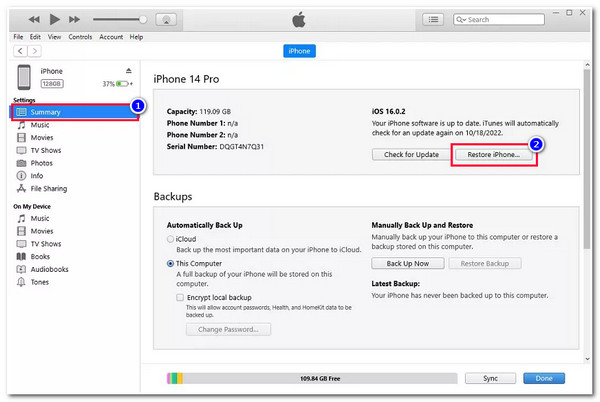
Paso 2Luego, confirma tu selección en el cuadro emergente y espera a que iTunes termine el proceso de restauración. Una vez que haya terminado, podrás acceder a tu iPhone, configurar todo nuevamente y ¡listo! Así es como puedes omitir Face ID en un iPhone usando iTunes.
Pasos detallados para omitir Face ID y el código de acceso con Apple ID
La última opción que puedes hacer para omitir el Face ID y el código de acceso de tu iPhone es usar tu ID de AppleCon este método, no es necesario utilizar una computadora ni una herramienta de terceros, ya que puede realizar todos los procesos de omisión de Face ID y contraseña con solo usar su iPhone. Sin embargo, debe asegurarse de estar usando actualmente un iPhone que ejecute iOS 15.2 o una versión posterior y que esté conectado a una conexión Wi-Fi o celular. De lo contrario, este método no funcionará en su extremo. Ahora bien, ¿cómo omitir Face ID en un iPhone usando Apple ID? Estos son los pasos que debe seguir:
Paso 1En la pantalla de bloqueo de su iPhone, ingrese un código de acceso incorrecto varias veces hasta que aparezca la pantalla "iPhone no disponible o bloqueo de seguridad en negro".
Paso 2Luego, dirígete a la esquina inferior derecha de la pantalla, toca la opción “Borrar iPhone” e ingresa tu “ID de Apple y contraseña”.
Paso 3A continuación, espera a que tu iPhone se restablezca y, luego, podrás configurarlo nuevamente sin tener que preocuparte por tu antiguo Face ID y contraseña. ¡Y listo! Así es como puedes omitir Face ID en un iPhone usando tu Apple ID.
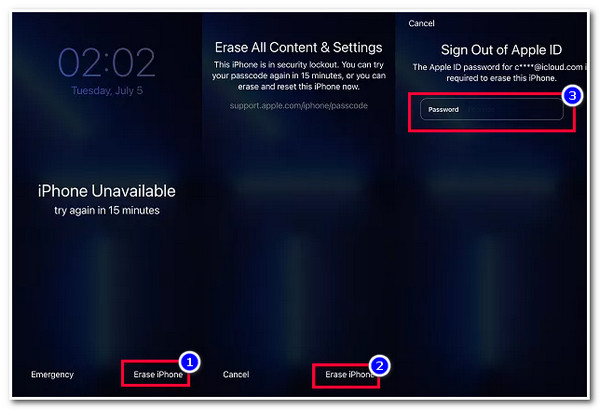
Preguntas frecuentes sobre cómo omitir Face ID en el iPhone 16
-
1. ¿Cómo omitir Face ID en iPhone 13?
Para omitir el Face ID de tu iPhone 13, puedes usar iTunes. Para ello, apaga tu iPhone 13 y entra en el modo de recuperación. Luego, dirígete a iTunes en tu computadora, selecciona el botón de tu iPhone 13, selecciona la opción Restaurar y espera a que iTunes haga el resto.
-
2. ¿Restaurar mi iPhone en iTunes elimina todos los datos almacenados en mi iPhone?
Sí, iTunes elimina toda la información y la configuración de tu iPhone una vez que realizas un proceso de restauración. Pero si realizas copias de seguridad de tu iPhone de forma continua con iTunes, puedes restaurar esa copia de seguridad para recuperar esa información y configuración.
-
3. ¿Qué puedo usar como alternativa a iTunes si uso Mac con macOS Catalina o posterior?
La aplicación iTunes no está disponible oficialmente para la última versión de Mac, como macOS Catalina o Sequoia posterior. En este caso, puedes usar Finder como alternativa para omitir Face ID y la contraseña en tu iPhone.
Conclusión
¡Ahí lo tienes! ¡Esas son las 3 formas eficientes de omitir Face ID en un iPhone! Con estas 3 formas fáciles pero eficientes, ahora puedes acceder a tu iPhone bloqueado por Face ID defectuoso. Si no has sincronizado tu iPhone con iTunes antes y tu iPhone no ejecuta iOS 15.2 o una versión posterior, puedes usar el 4Desbloqueador de iOS Easysoft¡Esta herramienta es compatible con una función avanzada de Borrar contraseña de pantalla que elimina de manera rápida y eficiente el Face ID de tu iPhone! ¡Visita el sitio web oficial de esta herramienta para obtener más información!
100% seguro
100% seguro


